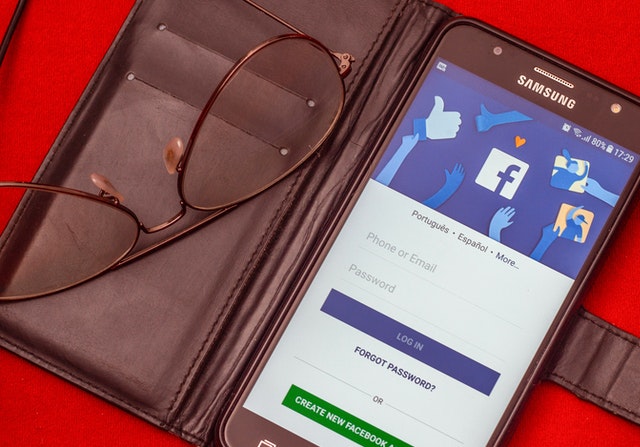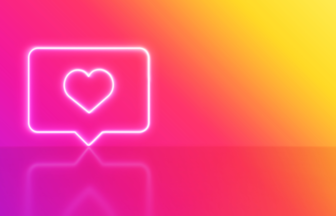Facebookページは、自社の情報発信やユーザーとのコミュニケーションができるページで、集客効果や売上アップにも期待できます。そこで今回はFacebookページの作成方法や運用のコツ、注意点などについて詳しく紹介します。
Facebookページとは
Facebookページとは、企業やブランドなどのアカウントが、自社の情報発信をしたりユーザーと交流したりするためのページです。海外では「Fanページ」とも呼ばれ、企業・ブランドのファンや、理念に共感したユーザーがフォローするページとされています。
質の高いFacebookページは高い宣伝効果や集客・売上アップに期待できるため、ビジネスのためにFacebookアカウントを運用している方は作成するのがおすすめです。
Facebookページと個人アカウントとの違い
Facebookの個人アカウントではビジネス行為ができないため、必ずFacebookページ(ビジネスアカウント)を作成する必要があります。それぞれのできることや違いは、次の通りです。
| Facebookページ | 個人アカウント | |
| アカウント名 | 会社名・プランド名・サービス名など | 実名 |
| アカウント数 | 複数可 | 1アカウント |
| インサイト利用(アクセス解析) | ◯ | × |
| Facebook広告(有料) | ◯ | × |
| ファン上限 | なし | 5,000人まで |
| ファンとのつながり方 | ・こちらからフォローできない ・Facebookページにはいいねやコメントができる ・個人アカウントにはどちらもできない | ・相互フォロー可能 ・いいねやコメントができる |
| メッセージ | ファンからのメッセージはやり取りできる | 個人間でやり取りができる |
| SEO | 検索エンジン(Googleなど)の対象になる | 対象にならない |
| カスタマイズ | 〇 | × |
| 閲覧 | Facebookユーザー以外も閲覧できる | ログインしたFacebookユーザーのみ閲覧できる |
| ビジネス利用 | 〇 | × |
| 予約投稿 | 〇 | × |
Facebookページのメリット
Facebookページを作成するメリットとしては、次のことが挙げられます。
- 費用を抑えて運用できる
- 見込み客が獲得できる
- 炎上しにくい
ではそれぞれ詳しく見ていきましょう。
費用を抑えて運用できる
Facebookページは無料で作成・運用ができるため、費用を抑えられます。アクセス解析機能や広告といった機能もあるため、ホームページの代わりとしても利用できます。ホームページは、制作はもちろん、サーバー費用といった運用にも費用がかかるため、これらの費用を減らせるのは、大きなメリットと言えるでしょう。
ただし、ホームページ同様投稿コンテンツ作成に手間や時間がかかるうえ、ユーザーとのコミュニケーションが必要であるため、運用に人的リソースを割く必要はあります。
見込み客が獲得できる
FacebookはSNSであるため、いいねやコメントによる交流がしやすく、ファンや見込み客を獲得できるのも魅力です。とくにFacebookページでは、相手からフォローされるだけでつながれる仕様になっています。個人アカウントのようにお互いの承認を必要としないため、気軽に直接コミュニケーションがとれて、企業やブランドに愛着を持ってもらいやすいでしょう。
炎上しにくい
Facebookは実名登録制のSNSであるため、炎上しにくいのもメリットです。実名の場合、心理的にネガティブな内容の投稿をしにくく、公開範囲を友達に限定するといった閉鎖的な環境で利用しているユーザーも多くいます。そのため他のSNSと比べて炎上しにくく、ビジネス利用に適したSNSと言えるでしょう。
Facebookページの作成方法
では実際にFacebookページの作成方法について、詳しく紹介します。Facebookアカウントの取得から紹介しているため、まだアカウントを持っていない方も、ぜひ参考にしてください。
Facebookアカウント取得を取得する
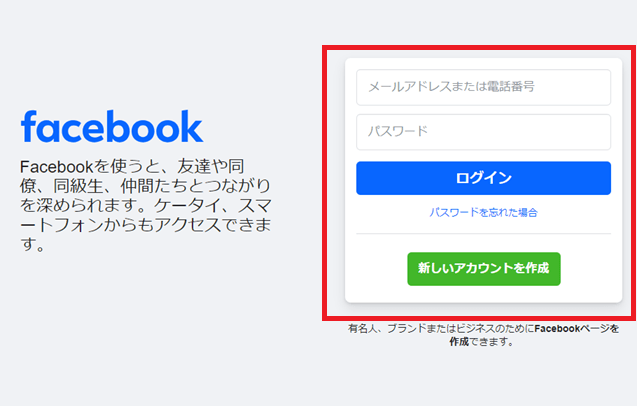
まずFacebookの公式サイトに移動し、メールアドレス・電話番号やパスワードを入力し、「新しいアカウントを作成」をクリックします。
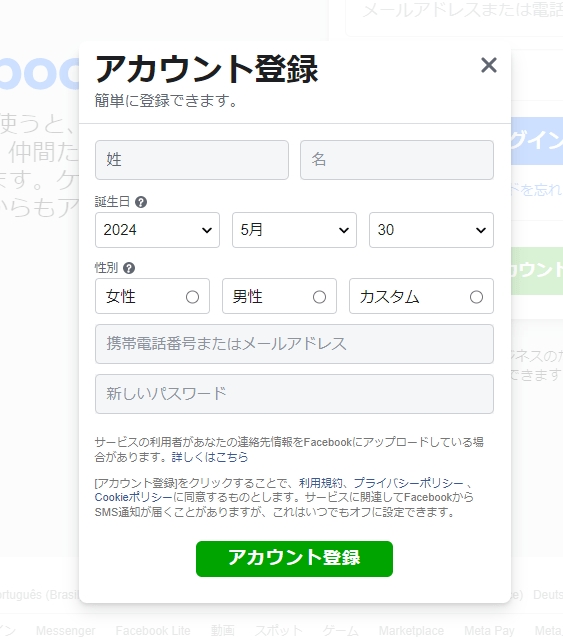
名前や生年月日、性別などの情報を入力して「アカウント登録」をクリックします。
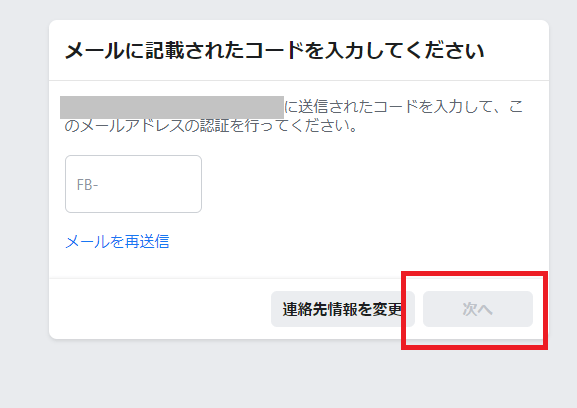
設定したメールアドレスや、電話番号のDMに数字のコードが送られるため入力して「次へ」をクリックします。これでアカウント作成は完了です。
Facebookページのアカウントを取得する
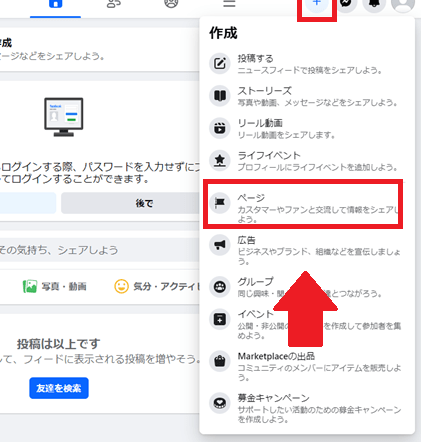
画面右上にある「+」アイコンをクリックし、「ページ」をクリックします。
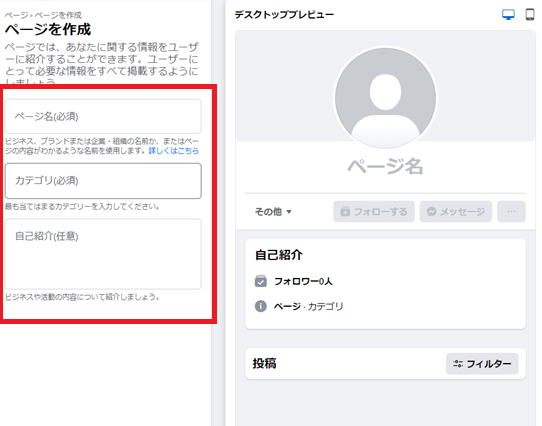
ページ名やカテゴリーを入力します。ページは企業名や店舗名を入力します。前述したように、Facebookページは検索しやすいキーワードにすると、多くの人に見つけてもらえるでしょう。なおページ名には利用できない言葉も存在するため、事前にこちらからチェックしてください。
カテゴリーは入力すると、カテゴリーの候補を出してくれるため、類似するものから最大3つまで選択します。自己紹介は任意ですが、ユーザーが何のページであるか判断するために、入力するのがおすすめです。
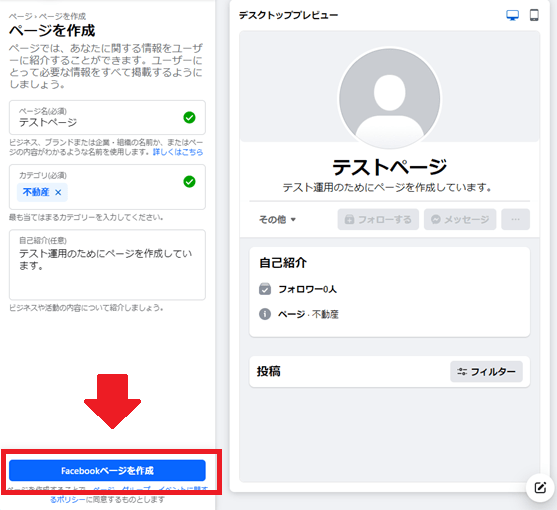
すべての入力が完了したら、「Facebookページを作成」をクリックします。これでアカウントが作成できました。
詳細なデータの設定
これでアカウントは作成できましたが、まだほとんど情報が掲載されていないため、情報を入力しましょう。
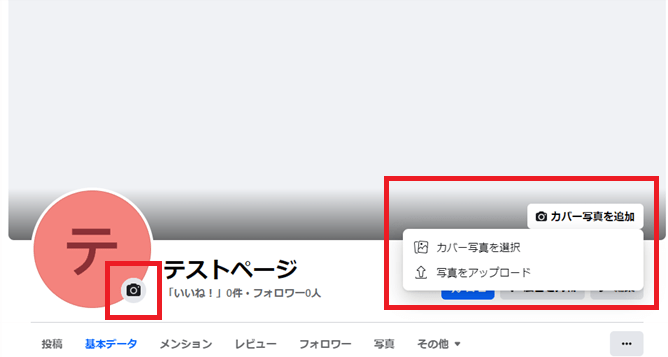
アイコンの写真は、アイコン横にあるカメラマーク、ヘッダーは「カバー写真を追加」をクリックし、写真をパソコン内にある写真や、アカウント内にある写真を選択してアップロードします。
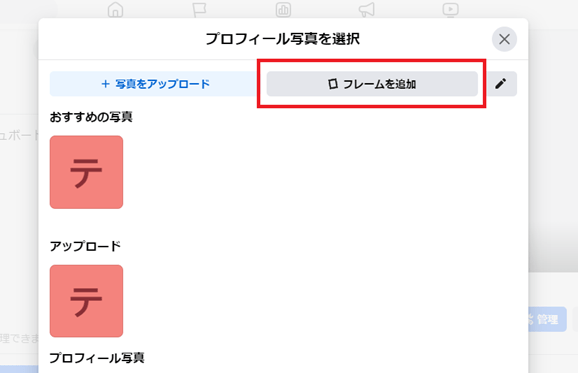
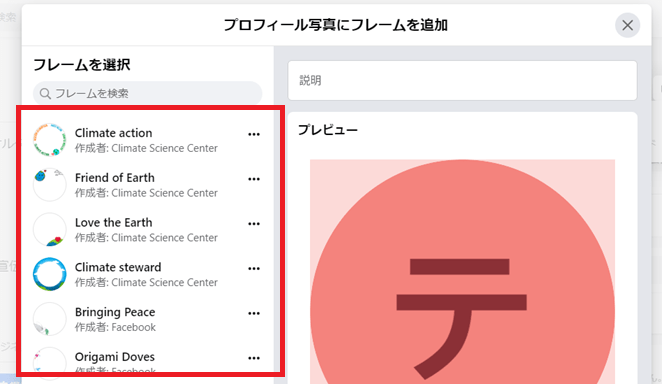
アイコンに関しては、フレームを追加することも可能です。
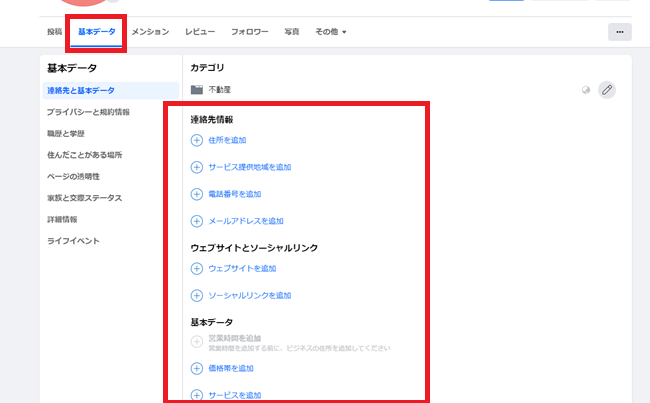
次に「基本データ」をタップし、住所や電話番号、Webサイトのリンクなどを入力します。詳細な情報が入力されている方が、ユーザーがビジネスを理解しやすく、来店などにもつながるため、なるべく入力してください。
Facebookページを管理するメンバーの追加
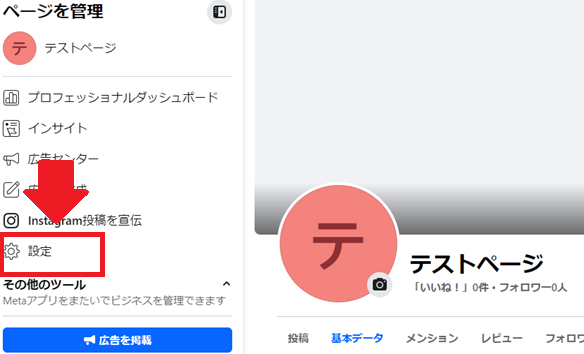
左メニューの「設定」をクリックします。
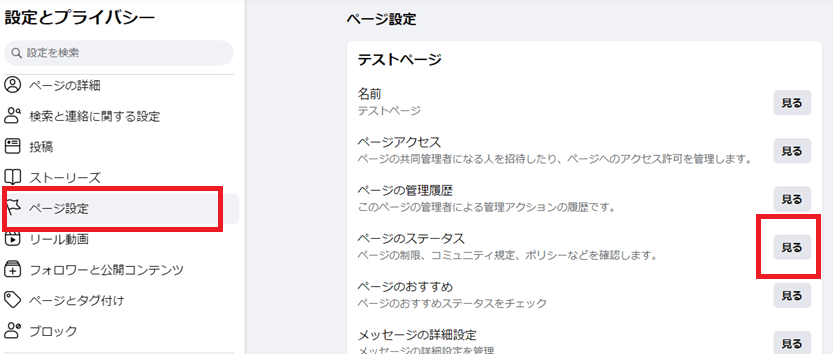
「ページ設定」をクリックし「ページのステータス」をクリックします。
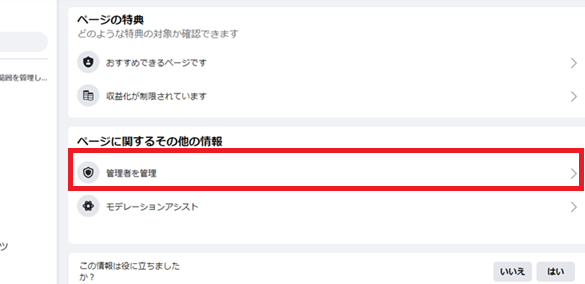
ページをスクロールし、「管理者を管理」をクリックします。
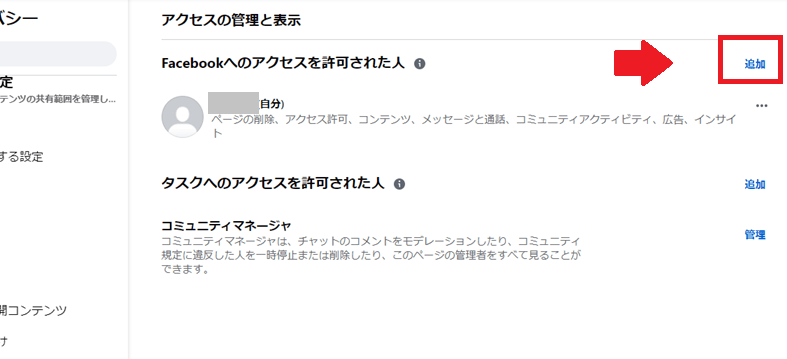
「Facebookへのアクセスを許可された人」の「追加」をクリックします。
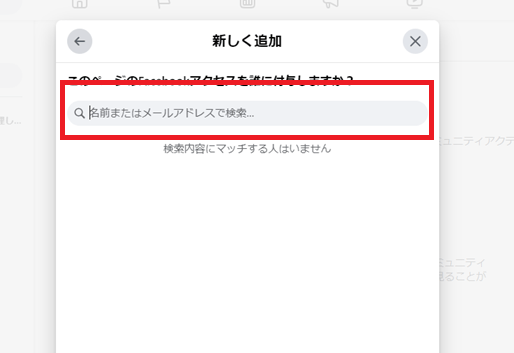
入力欄にユーザー名を入力すると候補が表示されるため、クリックして選択します。
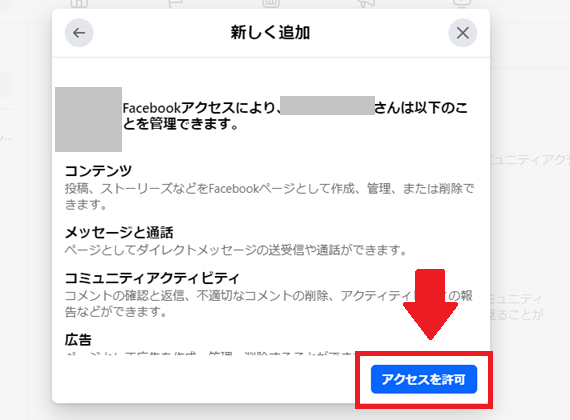
確認画面が表示されるため、「アクセスを許可」をクリックします。
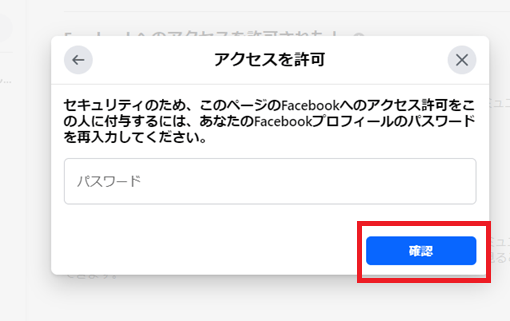
パスワードの入力が完了したら「確認」をクリックし、メンバー側が承認するのを待ちましょう。
公開範囲といった制限の設定
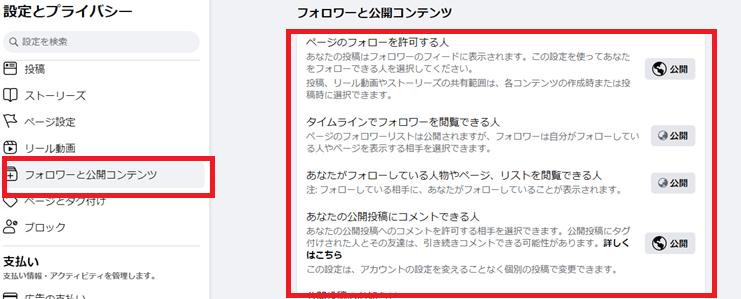
先ほど同じく「設定」をクリックし、「フォロワーと公開コンテンツ」をクリックします。それぞれ細かくコンテンツを設定できるため、必要に応じて設定を行ってください。
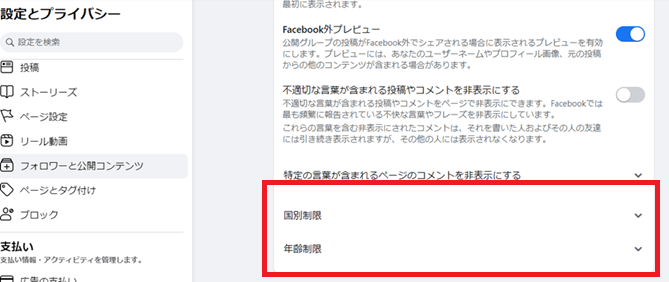
また画面をスクロールすると「国別制限」や「年齢制限」も設定可能です。
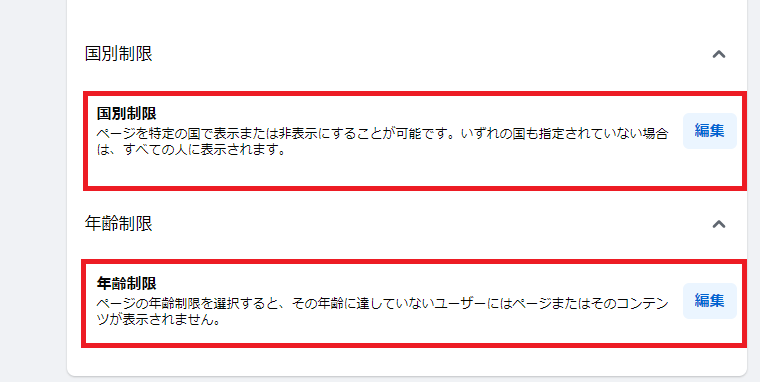
「国別制限」では、特定の国のみで表示・非表示が設定でき、年齢制限では、設定した年齢に達していないユーザーにページやコンテンツを表示できないようにできます。必要に応じて設定しましょう。
スマホからのFacebookページ作成手順
スマホアプリから設定する場合も、基本的に流れは一緒です。詳しく見ていきましょう。
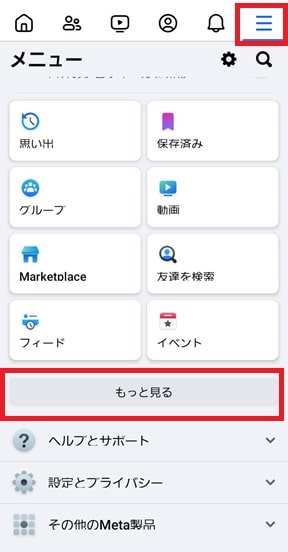
まず右上にあるメニューアイコンをタップし、「もっと見る」をタップします。
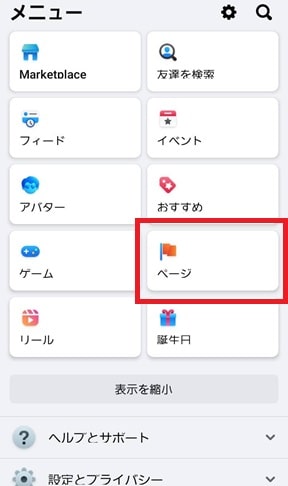
「ページ」をタップします。
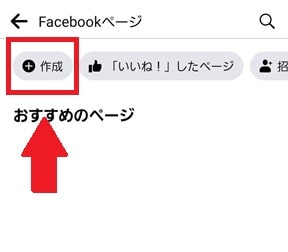
右上の「+作成」をタップします。
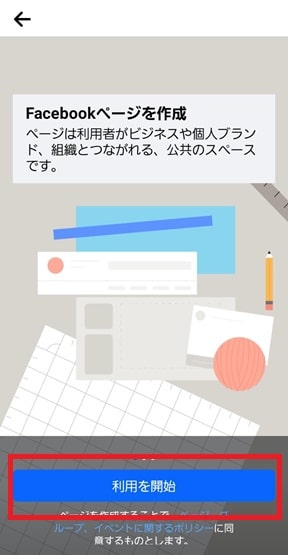
「利用を開始」をタップします。
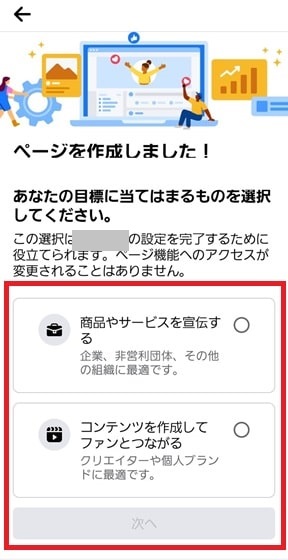
PC版と同じようにページの名前・カテゴリの登録を行うと、自己紹介なしでページが作成されます。該当するものを選択し、「次へ」をタップします。
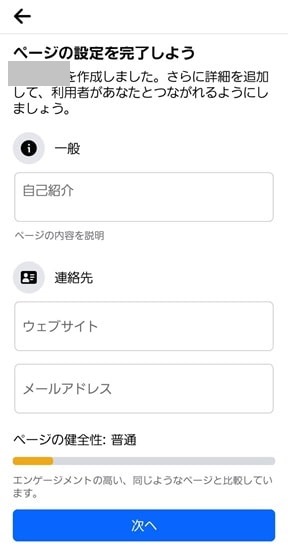
後はPC版と同じように、基本情報の入力などを行っていけば、ページは完成です。
Facebookページを運用・集客するコツ
Facebookページを運用・集客する際には次のポイントに注意しましょう。
- ユーザーとしっかりコミュニケーションを行う
- Facebook広告を活用する
- 既存顧客への案内
- 有益な情報の投稿
- インサイト機能の活用
- 複数人で管理する
では、それぞれ詳しく見ていきましょう。
ユーザーとしっかりコミュニケーションを行う
Facebookページの運用で最も重要なのは、ユーザーとのコミュニケーションです。前述したように、Facebookページのメリットは交流のしやすさやファン獲得のしやすさです。この効果を最大限に引き出すには、しっかりコミュニケーションを行わなければなりません。
コメントはこまめにチェックして早めに返信を返したり、ユーザー同士でのやり取りを促すといった、ファンとの信頼関係構築やコミュニティ形成を意識して行いましょう。
Facebook広告を活用する
Facebookページのアカウントを持っているユーザーは、「Facebook広告」も利用できるため、これもうまく活用しましょう。Facebookページでの情報発信は、基本的にフォロワーに向けたものですが、Facebook広告は、フォロワー以外のユーザーにも広くアプローチが行えるのがメリットです。
またFacebookページには情報収集に熱心な人が多く集まるため、広告でも高い集客効果が期待できるでしょう。Facebook広告は、写真広告・動画広告・スライドショー広告など種類が豊富であるため、目的に応じて使い分けるのが大切です。
既存顧客への案内
Facebookページを作成しても、フォロワーがいなければ意味がありません。ページを広く周知するため、既存顧客へ案内を出しましょう。例えばメルマガで告知したり、顧客へ案内メールを送ったり、実店舗であれば、席ごとにポップで案内するのもいいでしょう。
このように、すでにつながりのある人へ向けて「Facebookページを作成しました」と案内し、フォローしてもらうことで、本格的に運用を開始できます。
有益な情報の投稿
Facebookページは宣伝に利用されることも多くありますが、それだけではファンは獲得できません。それどころか、既存顧客が離れる可能性もあります。そのため、宣伝だけでなくフォロワーがフォローしていてメリットになるような情報を発信するのが重要です。
こういった情報は、フォロワー以外の目にも留まりやすく、新たな見込み客獲得につなげられます。フォロワーがどういった情報を求めているか分析し、有益な情報を投稿しましょう。またこの時、お気に入り投稿を固定表示(ピン止めで常にトップに表示される)したり、ハイライトを作成して投稿を目立たせるのもおすすめです。
インサイト機能(アクセス解析)の活用
前述したように、Facebookページはインサイト(アクセス解析)が利用できるため、これをうまく活用してください。投稿への反応やフォロワーの増減・属性、ページ全体へのリーチ数など様々なデータの分析結果が閲覧できます。
この時投稿やコミュニケーションなど、どこを成果として設定するか、またこれをどのような指標で図るのかも具体的に決めてください。この方針に合わせた分析結果から、Facebookページの改善点を見つけ投稿内容に活かしたり、ターゲットユーザーに発信が届いているかなどをチェックしましょう。
複数人で管理する
Facebookページは複数人で管理ができます。複数人で管理するメリットは、 Facebookページの開設の案内をそれぞれの管理人のフォロワーにお知らせできることです。作成したばかりのFacebookページをたくさんのユーザーに知ってもらうためには、あなたの既存のフォロワーにアプローチすることが効果的です。
複数人でFacebookページを管理すれば、その分既存のフォロワーも増えるでしょう。また一人で情報発信をし続けるより、複数人で投稿を続けることで、毎日の投稿に困ることも少なくなります。複数人での管理は宣伝効果や投稿頻度が上がり、一人で運営するより短期間でFacebookページの認知度が上がるでしょう。
Facebookページを作成できない?原因・対処法とは
上記の手順に沿っても、Facebookページが作成できないケースもあります。そこで最後にFacebookページが作成できない原因と、その対処法について紹介します。
ページ名がガイドラインに沿っていない
Facebookページ作成で必須となる「ページ名」が登録できない場合には、ガイドラインに沿った名前になっていないケースが考えられます。たとえば、次の言葉についてはFacebookページの名前に含めてはならないとされています。
- 不適切な、 または人の権利を侵害する可能性がある言葉やフレーズ
- ブランドや企業、著名人の公式ページではない場合の「公式」
- 大文字のみや、正しくない大文字の使い方をしている(例:foOd)
- 記号または不必要な慣用句
そのほかにも、いくつか規定が求められています。またこの内容は変わっていくため、詳細を確認したい場合は「Facebookで認められているページ名」を確認してください。
住所が登録されていない
Facebookページの住所が登録できないケースもあります。Facebookページは住所を登録すると、自動で地図も登録されます。しかしこの地図はFacebookの市町村データに基づいて表示されているため、Facebookに登録されていない市町村は表示されず、登録ができないのです。
そのため、住所を入力しても実際とは異なる場所を表示された場合は、地図上のマーカーをマウスで移動させて設定を行いましょう。
まとめ
今回はFacebookページのメリットや実際の作成方法、運用のコツなどについて紹介しました。Facebookページはホームページ代わりに低コストで運用でき、コミュニケーションによって見込み客獲得などにも期待できます。ぜひFacebookページを作成して、より多くの人にビジネスを広げていきましょう。